Domů > Aktualizace > Aktualizace firmwaru
Aktualizace firmwaru
- Před aktualizací firmwaru je třeba nainstalovat ovladač tiskárny.
- Při přenášení dat nebo aktualizaci firmwaru nevypínejte napájení.
- Je-li spuštěna nějaká jiná aplikace, ukončete ji.
Windows
- Zapněte tiskárnu a připojte kabel USB.
- Spusťte program P-touch Update Software.
- Windows 10/Windows Server 2016/Windows Server 2019/Windows Server 2022:
Klikněte na nebo dvakrát klikněte na ikonu P-touch Update Software na pracovní ploše.
- Windows 8.1/Windows Server 2012/Windows Server 2012 R2:
Klikněte na P-touch Update Software ikonu na Aplikace obrazovce nebo dvakrát klikněte na P-touch Update Software ikonu na pracovní ploše.
- Klikněte na ikonu Aktualizace přístroje.
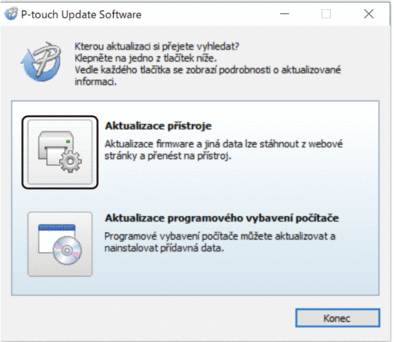
- Vyberte možnost Tiskárna a zkontrolujte, zda je přístroj dobře připojen, a pak klikněte na OK.
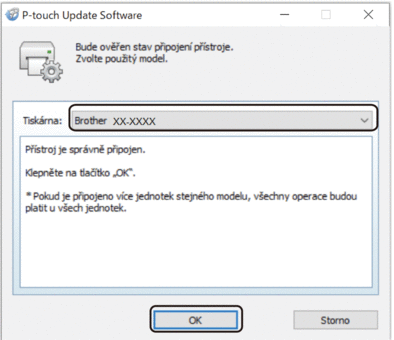
- Zvolte možnost Jazyk z rozevíracího seznamu.
- Vyberte políčko u firmwaru, který chcete aktualizovat, a poté klikněte na tlačítko Přenos.
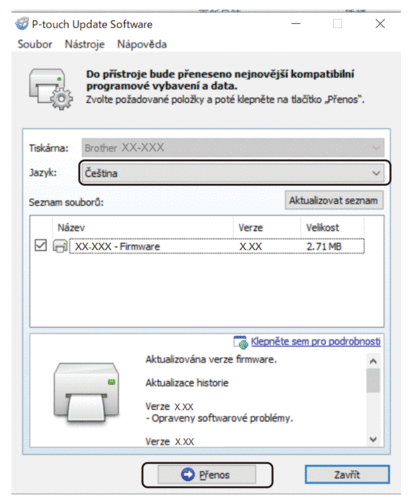
- POZNÁMKA
- V průběhu aktualizace a přenosu dat nevypínejte tiskárnu ani neodpojujte kabel.
- Zkontrolujte obsah určený k aktualizaci a kliknutím na tlačítko Start spusťte aktualizaci.
Aktualizace firmwaru bude zahájena.
Mac
Pro aktualizaci firmwaru stáhněte a nainstalujte aplikaci Transfer Express od App Store.
- Zapněte tiskárnu a připojte kabel USB.
- Dvakrát klikněte na a potom dvakrát klikněte na Transfer Express ikonu.
- Klikněte na možnost Choose a printer (Vybrat tiskárnu) z rozevíracího menu a potom vyberte ze seznamu tiskáren vaši tiskárnu.
- Klikněte na tlačítko Download and Update (Stáhnout a aktualizovat).
Aktualizace firmwaru bude zahájena.
- POZNÁMKA
- V průběhu aktualizace a přenosu dat nevypínejte tiskárnu ani neodpojujte kabel.
Byla tato stránka užitečná?



